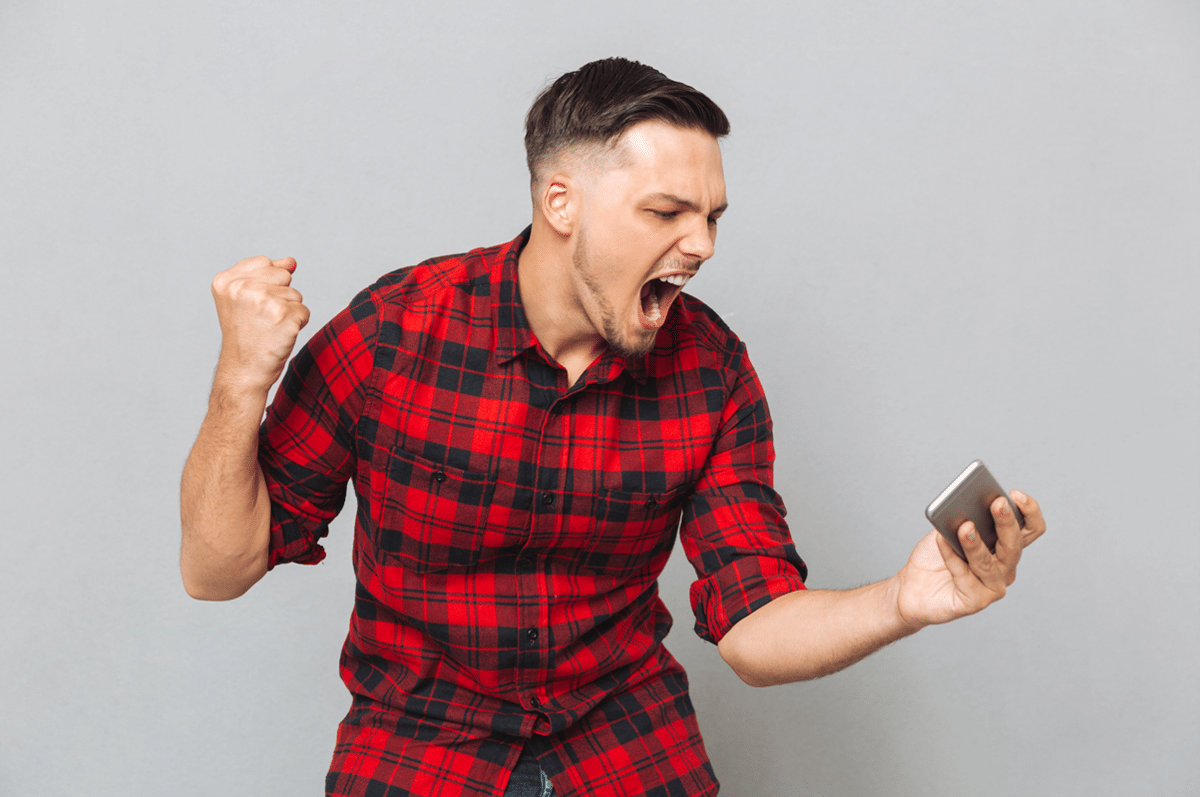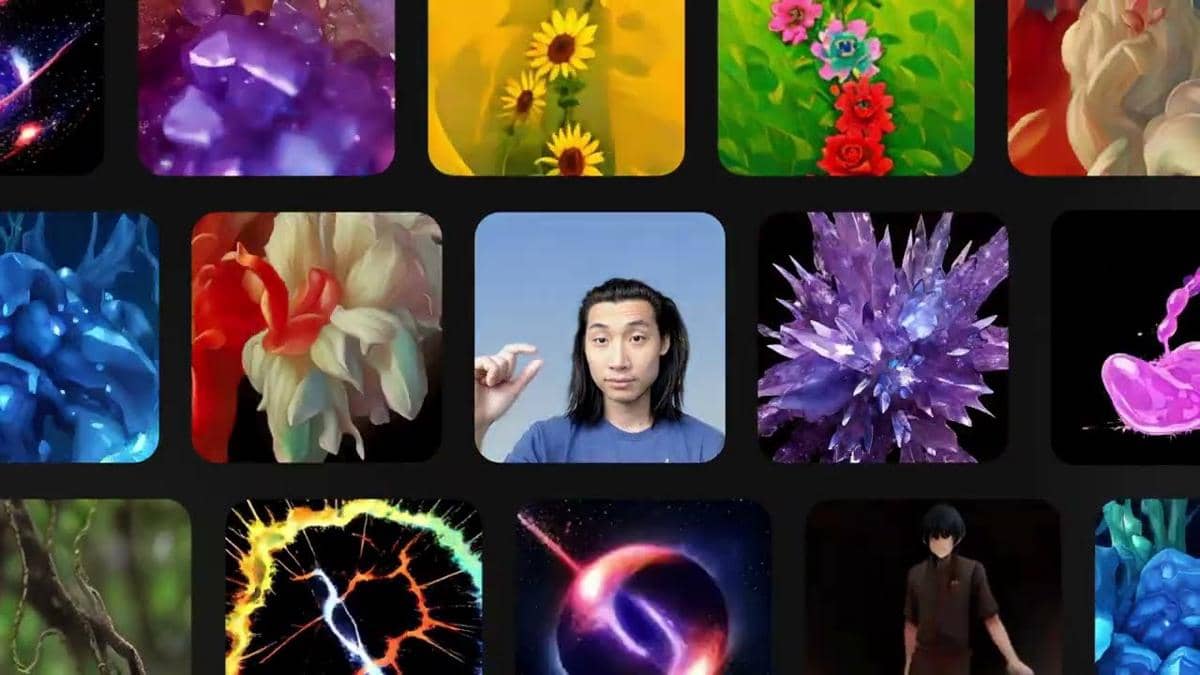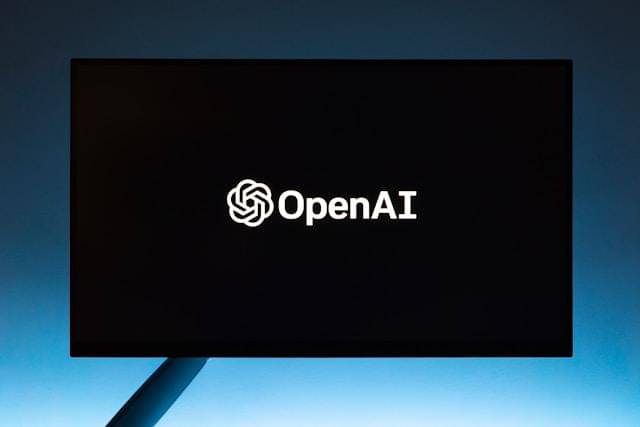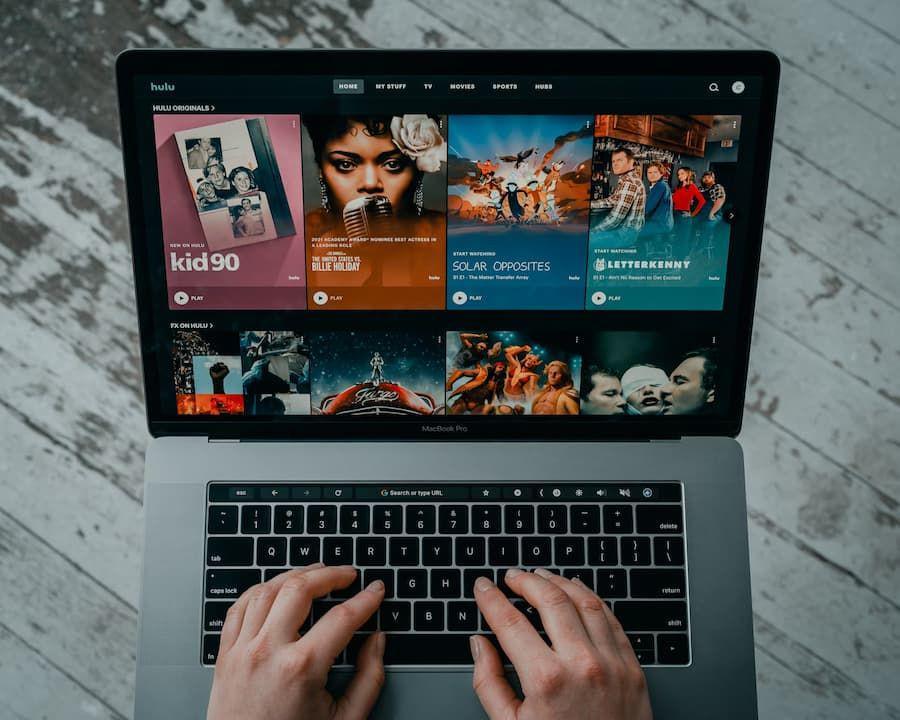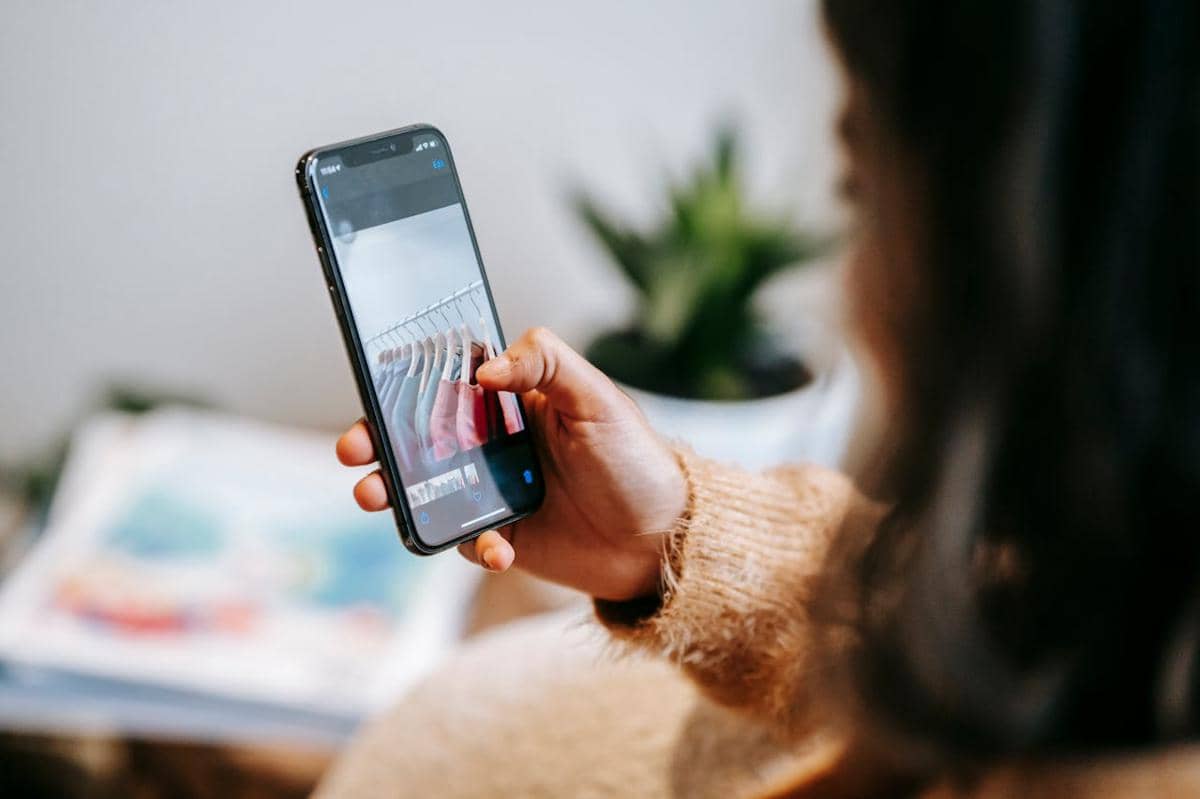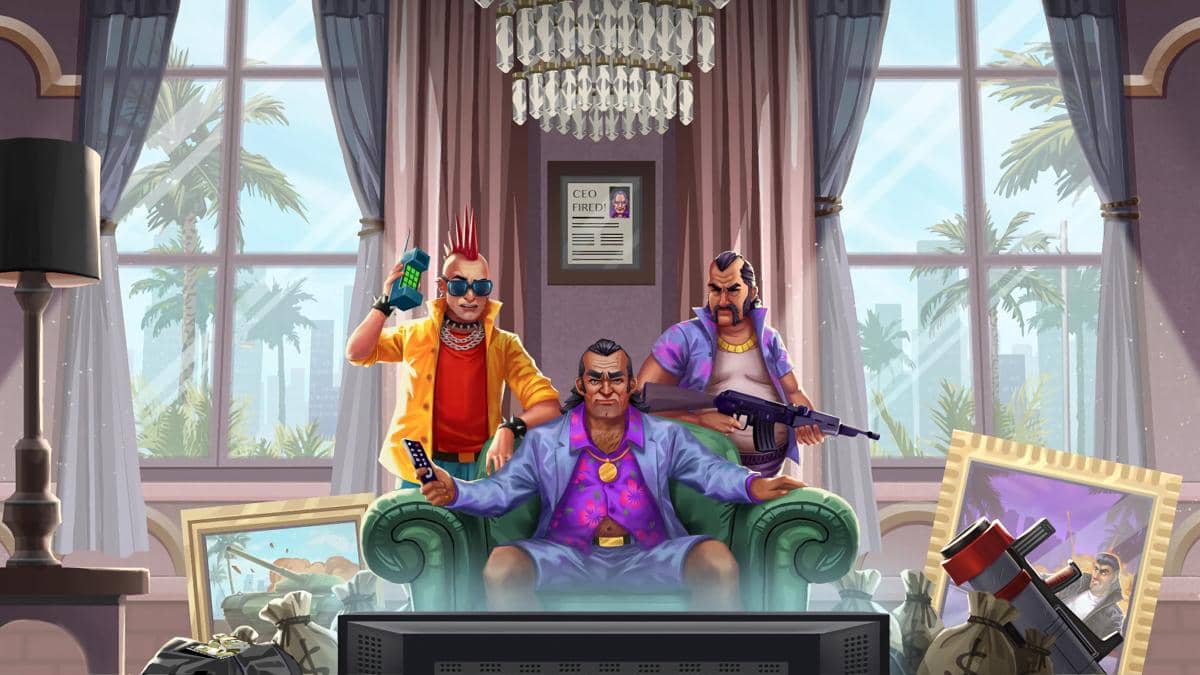Cara Update Software di HP Samsung, Mudah dan Gak Merepotkan

- Update software penting untuk mengganti OS lama dengan yang baru, termasuk fitur baru, bug fixing, dan keamanan yang lebih kuat.
- Masuk ke pengaturan HP, cek pembaruan perangkat lunak, unduh dan instal jika tersedia. Jika tidak ada, tunggu hingga muncul.
- Pastikan baterai di atas 50%, hindari overheat saat update software, dan pastikan penyimpanan cukup lega untuk file update.
HP Samsung merupakan HP yang terkenal akan update software yang panjang. Gak cuma 1 atau 2 tahun, bahkan beberapa seri HP Samsung berani memberikan update software hingga 7 tahun lamanya. Tentunya, hal tersebut merupakan kabar menggembirakan bagi pengguna.
Update software juga penting, jadi kamu harus melakukannya secara rutin. Sayangnya, masih ada banyak orang yang gak tahu cara update software di HP Samsung. Simak artikel berikut agar kamu tahu cara melakukan update software di HP Samsung, yuk!
1. Apa itu update software?

Secara singkat, update software atau perbaruan perangkat lunak merupakan proses mengganti sistem operasi (OS) lama dengan OS yang baru. Biasanya, OS yang baru berisikan fitur baru, versi OS yang baru, bug fixing, hingga sistem keamanan yang lebih kuat. Maka dari itu, update software menjadi penting karena membuat OS di HP kamu makin optimal. Tergantung HP yang kamu gunakan, update software yang ada sangat bervariasi. Samsung sendiri menjanjikan update software yang cukup lama, yaitu sekitar 4 hingga 7 tahun, jauh lebih panjang dari merek lain.
2. Masuk ke pengaturan dan cek soal update

Langkah pertama untuk melakukan update software di HP Samsung adalah dengan melakukan pengecekan di pengaturan. Kamu harus masuk ke pengaturan, cari dan klik pembaruan perangkat lunak, kemudian klik unduh dan instal. Setelah itu, kamu harus menunggu beberapa saat. Jika HP kamu bisa melakukan update software, maka kamu harus melakukan update. Sebaliknya, jika HP kamu belum atau tidak mendapat update, maka akan terlihat tulisan, "Perangkat lunak Anda sudah terbarui." Artinya, HP kamu sudah terinstal OS terbaru.
3. Klik download dan instal

Jika HP kamu belum mendapat software atau OS terbaru maka kamu bisa menunggu dan terus mengecek pengaturan secara rutin. Namun, jika HP kamu sudah mendapat OS terbaru maka kamu bisa melakukan update software. Pertama, baca keterangan sebelum melakukan update software. Perhatikan apa saja yang berubah, fitur apa saja yang bertambah, dan berapa ukuran dari file update tersebut. Jika sudah dibaca dan sudah paham, kamu bisa klik "Instal sekarang", atau jika tak ingin melakukannya di kemudian hari kamu bisa klik "Jadwalkan penginstalan" atau "Nanti."
4. Tunggu proses instalasi hingga selesai

Setelah menginstal update software, kamu harus menunggu hingga proses instalasi selesai. Biasanya proses instalasi berlangsung agak lama. Semakin besar ukuran file update, maka prosesnya juga semakin lama, yaitu antara 10 hingga 15 menit. Dalam hal ini, ukuran file update sangat beragam, mulai dari 300 MB hingga 4 GB. Kamu harus bersabar, jangan utak-atik HP, dan tunggu hingga semua prosesnya selesai. Jika sudah selesai, HP kamu akan menyesuaikan diri dengan OS yang baru. Alhasil, beberapa menit setelah instalasi selesai HP kamu akan sedikit mengalami lag.
5. Tips dan trik update software

Agar update software berjalan mulus, ada beberapa tips dan trik yang bisa kamu ikuti. Pertama, pastikan daya baterai HP di atas 50 atau 80 persen. Sebab, update software memakan banyak daya dan HP kamu tak boleh kehabisan daya saat melakukan update. Kemudian, sebisa mungkin jangan sampai HP mengalami overheat. Jadi, sangat disarankan untuk melakukan update dengan jaringan WiFi atau kamu bisa menaruh HP di tempat dingin seperti lantai keramik. Terakhir, pastikan penyimpanan di HP cukup lega untuk menginstal file update.
Setelah diulik sekarang kamu sudah tahu bagaimana melakukan update software di HP Samsung. Dalam hal ini, kamu gak memerlukan perangkat pendukung seperti komputer, laptop, atau kabel USB. Saat melakukan update software, kamu hanya perlu tersambung ke internet dan masuk ke pengaturan. Karena hal tersebut, segera lakukan update software agar HP Samsung kamu lebih segar dan fungsinya optimal!